Existem várias formas de listar todos os discos rígidos presentes num sistema através de linhas de comando Linux.
Cuidado com um disco rígido poderia ser fisicamente ligado, virtualmente ligado ou mesmo emulado (por exemplo: quando utiliza dispositivos de armazenamento como EMC, Sun ou IBM).
Aqui estão alguns comandos diferentes que podem listar os discos rígidos, tenha em mente que existem outros, mas estes são provavelmente os mais comummente utilizados e fáceis de fazer o trabalho.
Listar discos rígidos em Linux
Por favor note que alguns destes comandos são na realidade ferramentas de particionamento de disco e listar partição de disco é uma das suas características.
Vejamos que comandos pode usar para mostrar informações de disco em Linux.
df
O comando df em Linux é provavelmente um dos mais comummente usados. Ele lista o “uso real do espaço em disco” e pode dar-lhe informações sobre que discos rígidos (ou espaço em disco actual) está a ser usado em todo o sistema.
A forma mais comum de o usar é com o argumento -h que significa “legível para humanos” (porque não somos máquinas, certo?):
user@system:~$ df -h Filesystem Size Used Avail Use% Mounted on udev 7.8G 0 7.8G 0% /dev tmpfs 1.6G 3.5M 1.6G 1% /run /dev/sda2 468G 204G 242G 46% / tmpfs 7.8G 109M 7.7G 2% /dev/shm tmpfs 5.0M 4.0K 5.0M 1% /run/lock tmpfs 7.8G 0 7.8G 0% /sys/fs/cgroup /dev/loop0 7.5M 7.5M 0 100% /snap/canonical-livepatch/54 /dev/loop1 90M 90M 0 100% /snap/core/6034 /dev/loop2 5.0M 5.0M 0 100% /snap/canonical-livepatch/50 /dev/loop4 90M 90M 0 100% /snap/core/6130 /dev/loop3 4.8M 4.8M 0 100% /snap/canonical-livepatch/49 /dev/loop5 89M 89M 0 100% /snap/core/5897 /dev/sda1 511M 6.1M 505M 2% /boot/efi tmpfs 1.6G 16K 1.6G 1% /run/user/121 tmpfs 1.6G 44K 1.6G 1% /run/user/1000Como pode ver, a primeira coluna é o nome lógico actual (ou o nome que pode encontrar dentro do seu sistema), a segunda coluna é o tamanho de cada uma delas, a terceira coluna é a quantidade actualmente utilizada (em bytes), a quarta coluna é a quantidade actualmente disponível em cada uma para utilização (em bytes), a quinta coluna é a quantidade utilizada (em %) e a sexta e última coluna é onde está fisicamente montada no seu sistema Linux.
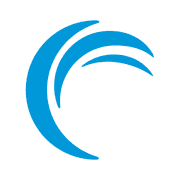 Linode
Linode 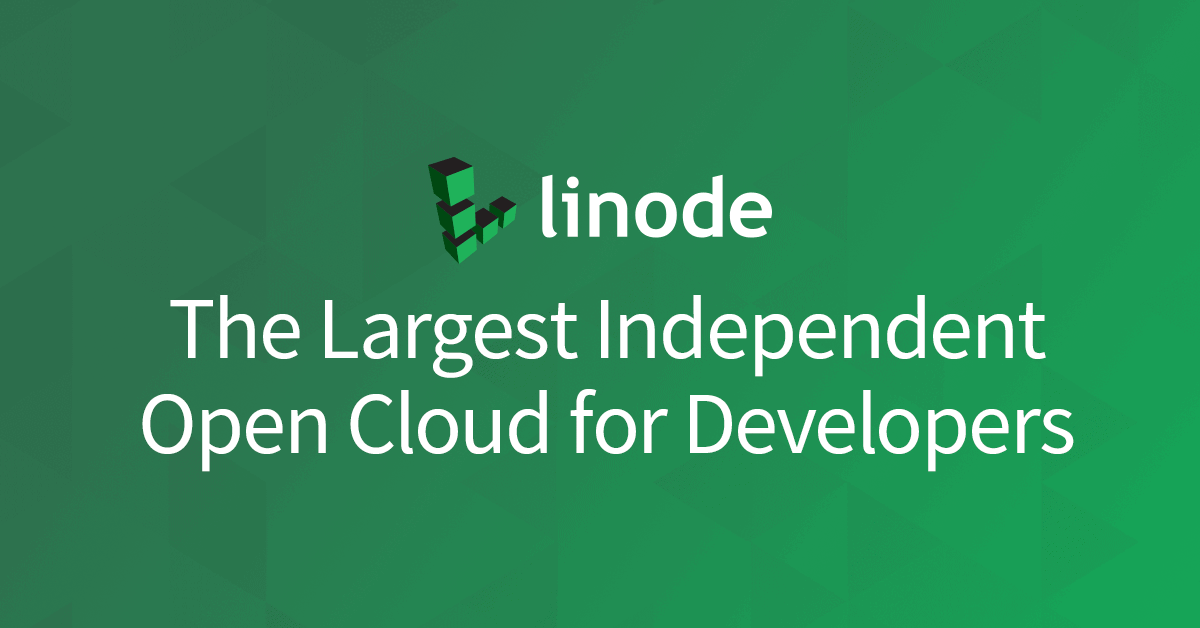
fdisk
fdisk é outra opção comum entre os sysops. Actualmente lista as diferentes partições (que estão relacionadas com discos rígidos, uma vez que um disco rígido pode ser dividido em várias partições) no seu sistema.
user@system:~$ fdisk -l Disk /dev/loop0: 7.5 MiB, 7811072 bytes, 15256 sectors Units: sectors of 1 * 512 = 512 bytes Sector size (logical/physical): 512 bytes / 512 bytes I/O size (minimum/optimal): 512 bytes / 512 bytes Disk /dev/loop1: 89.5 MiB, 93818880 bytes, 183240 sectors Units: sectors of 1 * 512 = 512 bytes Sector size (logical/physical): 512 bytes / 512 bytes I/O size (minimum/optimal): 512 bytes / 512 bytes Disk /dev/loop2: 4.9 MiB, 5148672 bytes, 10056 sectors Units: sectors of 1 * 512 = 512 bytes Sector size (logical/physical): 512 bytes / 512 bytes I/O size (minimum/optimal): 512 bytes / 512 bytes Disk /dev/loop3: 4.7 MiB, 4919296 bytes, 9608 sectors Units: sectors of 1 * 512 = 512 bytes Sector size (logical/physical): 512 bytes / 512 bytes I/O size (minimum/optimal): 512 bytes / 512 bytes Disk /dev/loop4: 89.5 MiB, 93835264 bytes, 183272 sectors Units: sectors of 1 * 512 = 512 bytes Sector size (logical/physical): 512 bytes / 512 bytes I/O size (minimum/optimal): 512 bytes / 512 bytes Disk /dev/loop5: 88.2 MiB, 92483584 bytes, 180632 sectors Units: sectors of 1 * 512 = 512 bytes Sector size (logical/physical): 512 bytes / 512 bytes I/O size (minimum/optimal): 512 bytes / 512 bytes Disk /dev/sda: 477 GiB, 512110190592 bytes, 1000215216 sectors Units: sectors of 1 * 512 = 512 bytes Sector size (logical/physical): 512 bytes / 512 bytes I/O size (minimum/optimal): 512 bytes / 512 bytes Disklabel type: gpt Disk identifier: 129F4EE6-2A54-4639-BFCA-2CC09DFC8566 Device Start End Sectors Size Type /dev/sda1 2048 1050623 1048576 512M EFI System /dev/sda2 1050624 1000214527 999163904 476.4G Linux filesystem Isto irá devolver a quantidade total de espaço (em GB ou MB), a quantidade total de bytes e a quantidade total de sectores por cada partição e, como resumo, também lhe dá os sectores de início e fim, a quantidade de espaço em disco (em Bytes) e o tipo de partição.
Tip: Normalmente um disco SATA é etiquetado com sd.
lsblk
Este é um pouco mais sofisticado, mas faz o trabalho ao listar todos os dispositivos de bloco. Dar-lhe-á uma lista muito simples de todos os dispositivos:
user@system:~$ lsblk NAME MAJ:MIN RM SIZE RO TYPE MOUNTPOINT loop0 7:0 0 7.5M 1 loop /snap/canonical-livepatch/54 loop1 7:1 0 89.5M 1 loop /snap/core/6034 loop2 7:2 0 4.9M 1 loop /snap/canonical-livepatch/50 loop3 7:3 0 4.7M 1 loop /snap/canonical-livepatch/49 loop4 7:4 0 89.5M 1 loop /snap/core/6130 loop5 7:5 0 88.2M 1 loop /snap/core/5897 sda 8:0 0 477G 0 disk ├─sda1 8:1 0 512M 0 part /boot/efi └─sda2 8:2 0 476.4G 0 part /É provavelmente mais visual do que os outros, pois mostra até as partições por cada disco de uma forma visual (como a sda no exemplo acima). Também dá informação sobre o tamanho total por cada partição e disco e a localização física de cada um. Isto é muito comum quando é necessário montar coisas a serem usadas (como uma pen USB ou similar) para que se possa saber onde está para proceder à sua montagem.
cfdisk
cfdisk é provavelmente o mais avançado em GUI (Graphical User Interface), uma vez que é absolutamente visual e interactivo. Permite inicialmente listar todos os discos/partições no seu sistema, mas também lhe permite geri-los seleccionando-os e depois aplicando acções tais como “Eliminar”, “Redimensionar”, “Tipo” (para alterar o Tipo de partição) e “Escrever” alterações feitas às partições.
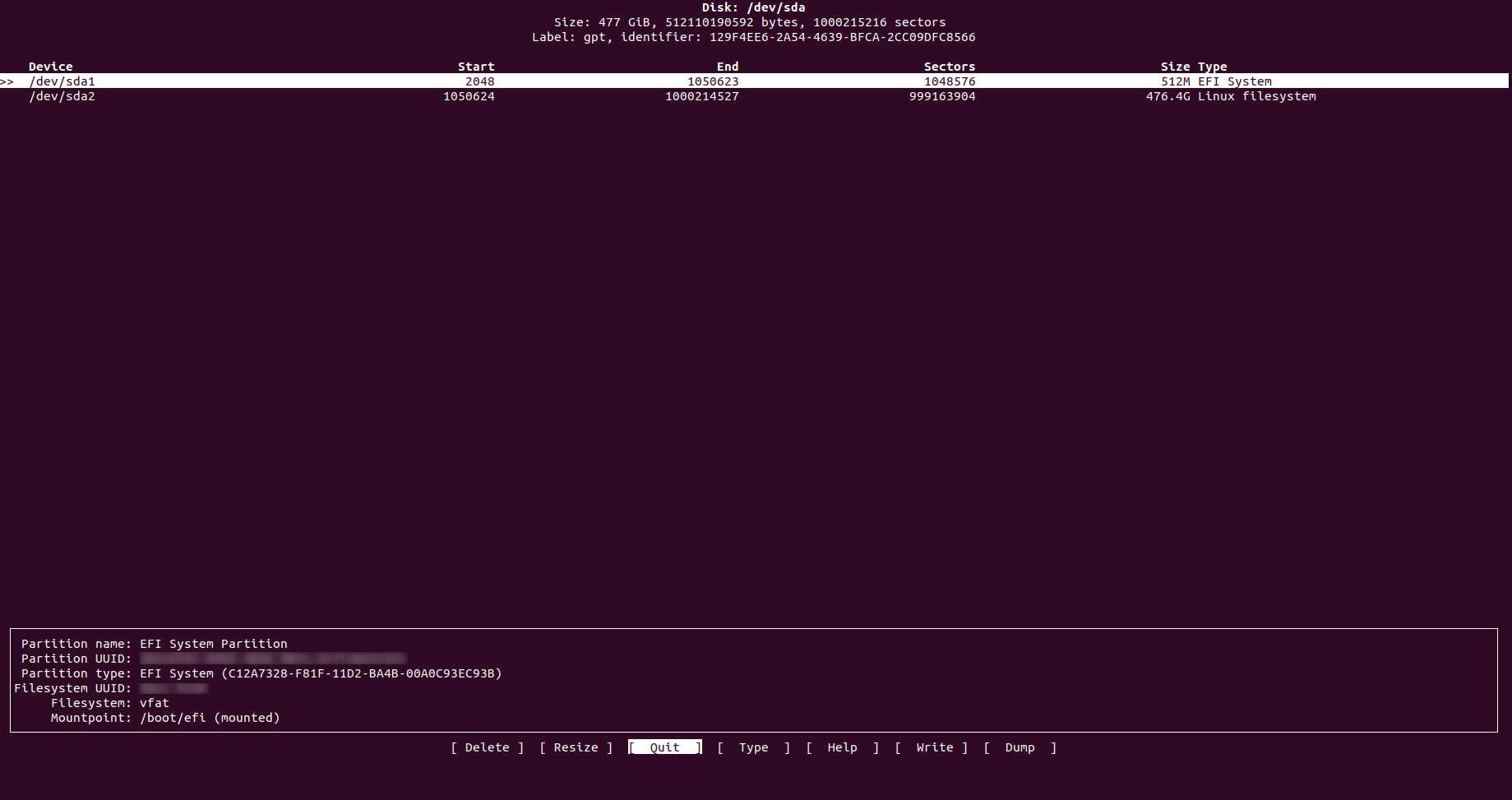
Também lhe dá informação muito amigável sobre cada partição e disco, pois dá-lhe onde começa e termina cada cilindro de partição, quantidade de sectores utilizados por cada um e o tamanho total de cada um com o seu tipo. Não lhe dá, por exemplo, quanto é utilizado ou gratuito.
parted
Esta é semelhante às anteriores mencionadas, lista todas as partições e permite a sua gestão. A sua principal diferença é que também lhe informa a marca e modelo dos seus discos rígidos e mesmo o tipo de conectividade utilizada (scsi, sata, etc.) e o tamanho total do disco.
user@system:~$ sudo parted -lModel: ATA LITEON CV1-8B512 (scsi)Disk /dev/sda: 512GBSector size (logical/physical): 512B/512BPartition Table: gptDisk Flags: Number Start End Size File system Name Flags 1 1049kB 538MB 537MB fat32 EFI System Partition boot, espsfdisk
Isto é muito semelhante ao fdisk, contudo o sfdisk permite-lhe ver tanto os volumes físicos como lógicos e também lhe dá um “resumo” das partições dos volumes físicos reais com os cilindros (início e fim), sectores, tamanho e tipo.
Provavelmente o “s” é para “super”, pois é um fdisk com super poderes:
user@system:~$ sudo sfdisk -lDisk /dev/loop0: 88.2 MiB, 92483584 bytes, 180632 sectorsUnits: sectors of 1 * 512 = 512 bytesSector size (logical/physical): 512 bytes / 512 bytesI/O size (minimum/optimal): 512 bytes / 512 bytesDisk /dev/loop1: 4.7 MiB, 4919296 bytes, 9608 sectorsUnits: sectors of 1 * 512 = 512 bytesSector size (logical/physical): 512 bytes / 512 bytesI/O size (minimum/optimal): 512 bytes / 512 bytesDisk /dev/loop2: 4.9 MiB, 5148672 bytes, 10056 sectorsUnits: sectors of 1 * 512 = 512 bytesSector size (logical/physical): 512 bytes / 512 bytesI/O size (minimum/optimal): 512 bytes / 512 bytesDisk /dev/loop3: 89.5 MiB, 93818880 bytes, 183240 sectorsUnits: sectors of 1 * 512 = 512 bytesSector size (logical/physical): 512 bytes / 512 bytesI/O size (minimum/optimal): 512 bytes / 512 bytesDisk /dev/loop4: 7.5 MiB, 7811072 bytes, 15256 sectorsUnits: sectors of 1 * 512 = 512 bytesSector size (logical/physical): 512 bytes / 512 bytesI/O size (minimum/optimal): 512 bytes / 512 bytesDisk /dev/loop5: 89.5 MiB, 93835264 bytes, 183272 sectorsUnits: sectors of 1 * 512 = 512 bytesSector size (logical/physical): 512 bytes / 512 bytesI/O size (minimum/optimal): 512 bytes / 512 bytesDisk /dev/sda: 477 GiB, 512110190592 bytes, 1000215216 sectorsUnits: sectors of 1 * 512 = 512 bytesSector size (logical/physical): 512 bytes / 512 bytesI/O size (minimum/optimal): 512 bytes / 512 bytesDisklabel type: gptDisk identifier: 129F4EE6-2A54-4639-BFCA-2CC09DFC8566Device Start End Sectors Size Type/dev/sda1 2048 1050623 1048576 512M EFI System/dev/sda2 1050624 1000214527 999163904 476.4G Linux filesystemEstes comandos devem permitir-lhe ver pelo menos quais os volumes lógicos, partições e discos rígidos que tem no seu sistema e fazer uso desta informação por qualquer razão que necessite, sendo isto apenas para saber mais ou manipular qualquer um destes.
A maioria destes comandos também lhe dão capacidades de gestão para modificar e manipular partições à sua vontade, por isso certifique-se de as utilizar com responsabilidade.
Se gosta de verificar informações do sistema, leia o artigo sobre como obter informações do processador na linha de comandos do Linux.
0 comentários